User Guide - Windows 10
Table Of Contents
- Вступ
- Компоненти
- Підключення до мережі
- Підключення до бездротової мережі
- Використання засобів керування бездротовим зв’язком
- Підключення до мережі WLAN
- Використання модулю мобільного широкосмугового зв’язку HP (лише в деяких моделях)
- Використання послуги HP Mobile Connect (лише в деяких пристроях)
- Використання GPS (лише в деяких моделях)
- Використання бездротових пристроїв Bluetooth (лише в деяких моделях)
- Підключення до дротової мережі
- Підключення до бездротової мережі
- Навігація по екрану
- Розважальні функції
- Керування живленням
- Завершення роботи (вимкнення) комп’ютера
- Налаштування параметрів живлення
- Використання станів енергозбереження
- Використання живлення від батареї
- Додаткові відомості про батарею
- Використання інструмента перевірки батареї HP Battery Check
- Відображення заряду батареї, що залишився
- Досягнення максимального терміну роботи батареї
- Керування низьким рівнем заряду
- Виймання батареї
- Збереження заряду батареї
- Зберігання батареї
- Утилізація батареї
- Заміна батареї
- Використання зовнішнього джерела змінного струму
- Безпека
- Захист комп’ютера
- Використання паролів
- Установлення паролів в ОС Windows
- Налаштування паролів в утиліті Computer Setup (Налаштування комп’ютера)
- Керування паролем адміністратора BIOS
- Керування паролем DriveLock в утиліті Computer Setup (Налаштування комп’ютера) (лише для деяких виро ...
- Використання Computer Setup Automatic DriveLock (лише для деяких моделей)
- Використання антивірусного програмного забезпечення
- Використання брандмауера
- Інсталяція критичних оновлень безпеки
- Використання програми HP Client Security (лише в деяких пристроях)
- Використання програми HP Touchpoint Manager (лише в деяких моделях)
- Установлення додаткового кабелю безпеки (лише для деяких моделей)
- Використання пристрою для читання відбитків пальців (лише в деяких моделях)
- Технічне обслуговування
- Резервне копіювання та відновлення
- Утиліти Computer Setup (Налаштування комп’ютера) (BIOS), TPM і HP Sure Start
- Використання утиліти Computer Setup (Налаштування комп’ютера)
- Настройки BIOS для TPM (лише для деяких виробів)
- Використання програми HP Sure Start (лише в деяких пристроях)
- HP PC Hardware Diagnostics (UEFI)
- Технічні характеристики
- Електростатичний розряд
- Доступність
- Покажчик
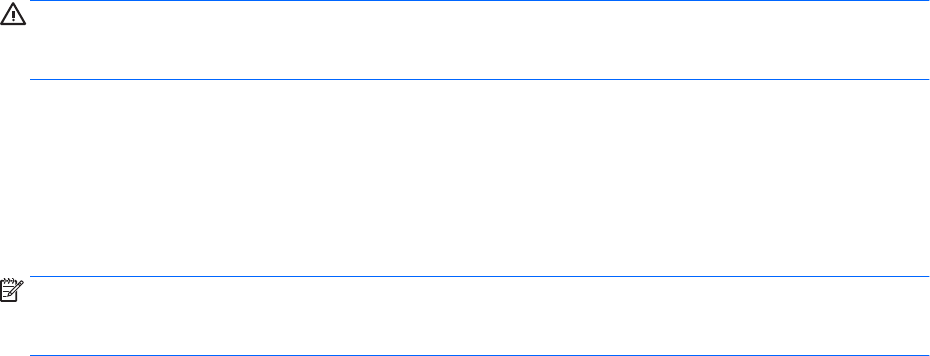
Використання живлення від батареї
УВАГА! Щоб зменшити потенційний ризик виникнення небезпечних ситуацій, використовуйте батарею
з комплекту постачання комп’ютера, запасну батарею, надану компанією HP, або сумісну батарею,
придбану в компанії HP.
Якщо комп’ютер не під’єднано до зовнішнього джерела змінного струму, він працює від батареї. Строк
служби батареї залежить від параметрів керування живленням, активних програм, яскравості дисплея,
зовнішніх пристроїв, під’єднаних до комп’ютера, а також від інших факторів. Якщо батарея
знаходиться в комп’ютері, коли його під’єднано до джерела змінного струму, батарея заряджається, а
вашій роботі у випадку припинення подачі електроенергії нічого не загрожує. Якщо батарея
заряджена
, а комп’ютер працює від зовнішнього джерела змінного струму, він почне працювати від
батареї, якщо буде від’єднано адаптер змінного струму або припинено подачу живлення.
ПРИМІТКА. Якщо відключити змінний струм, яскравість дисплея автоматично зменшується для
подовження строку служби батареї. Певні моделі комп’ютера, підтримують функцію перемикання
графічних режимів для подовження часу роботи від батареї.
Додаткові відомості про батарею
Щоб отримати доступ до інформації про батарею, виконайте наведені нижче дії.
1. Уведіть support у полі пошуку на панелі завдань, а потім виберіть застосунок HP Support
Assistant
.
– або –
Натисніть на значок зі знаком питання на панелі завдань
2. Виберіть Мой компьютер (Мій комп’ютер), перейдіть до вкладки Диагностика и инструменты
(Діагностика та інструменти) і відкрийте утиліту HP Battery Check. Якщо HP Battery Check
повідомляє про необхідність замінити батарею, зверніться до служби технічної підтримки.
У програмі HP Support Assistant міститься інформація про наведені нижче інструменти і батарею.
●
Інструмент перевірки батареї, що стежить за ефективністю використання батареї.
●
Інформація про калібрування, керування живленням, належний догляд і зберігання для
досягнення максимального терміну служби батареї.
●
Інформація про типи батарей, технічні характеристики, експлуатаційні цикли та ємність.
Використання інструмента перевірки батареї HP Battery Check
Застосунок HP Support Assistant надає інформацію про стан батареї, установленої в комп’ютері.
Щоб запустити інструмент перевірки батареї HP Battery Check, виконайте наведені нижче дії.
1. Під’єднайте адаптер змінного струму до комп’ютера.
Налаштування параметрів живлення 49










